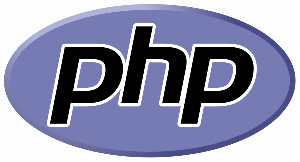Como restaurar arquivos da pasta Windows.old no Windows 10
Se a configuração anterior do sistema operacional continha algo importante, você pode restaurar os arquivos da pasta Windows.old no Windows 10. Esta postagem vai mostrar como fazer isso manualmente.
Propaganda
Se você optar por instalar o Windows 10 na mesma unidade onde uma instalação existente já está presente ou fazer uma atualização de compilação sem fazendo uma instalação limpa, o programa de instalação criará uma pasta chamada Windows.old na raiz da unidade. Esta pasta conterá um backup completo de uma instalação anterior do Windows 10, ou Windows 8 ou Windows 7 se você o instalou, incluindo o gerenciador de inicialização e os aplicativos instalados. Isso é muito útil, pois permite que você acesse os arquivos anteriormente disponíveis no seu dispositivo. Ele também permite que você desinstale a versão do Windows recém-instalada e retorne à versão instalada anteriormente se algo der errado.
Observação: se você estiver atualizando o Windows 10 e escolher "Não guardar nada", os arquivos pessoais dos usuários de suas pastas de perfil serão salvos na pasta Windows.old. Posteriormente, eles serão excluídos automaticamente em 10 dias após a data de atualização por padrão. Além disso, você pode alterar o n
número de dias para aumentar ou reduzir o período de reversão.Restaurar arquivos da pasta Windows.old no Windows 10
- Abra o Explorador de Arquivos. Você pode pressionar as teclas de atalho Win + E para abri-lo mais rápido.
- Navegue até e abra o
C: \ Windows.oldpasta se estiver disponível em sua unidade de sistema.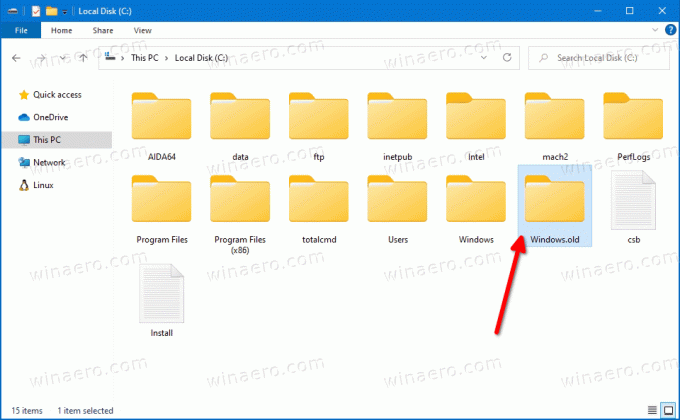
- Abra a pasta no local Windows.old que contém os arquivos que você deseja recuperar.

- Copie e cole seus arquivos dentro da pasta Windows.old para qualquer outra pasta que não esteja localizada dentro do diretório Windows.old, para que eles não sejam excluídos.
Você terminou.
Observação:
Observação: a pasta Windows.old é crítica para poder desinstalar a versão atual do Windows e restaurar sua compilação ou lançamento anterior. Se você remover arquivos de sistema da pasta Windows.old ou de outros componentes de software, o processo de reversão falhará para você. Se você já excluiu a pasta Windows.old, a única maneira de restaurar o sistema operacional anterior é limpar a instalação da compilação / versão anterior. Portanto, tenha cuidado ao trabalhar com a pasta Windows.old.